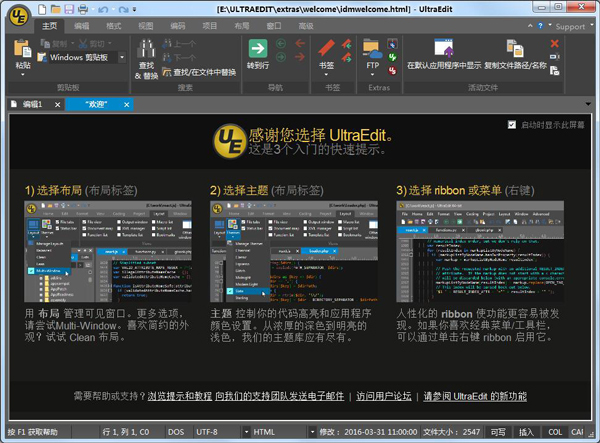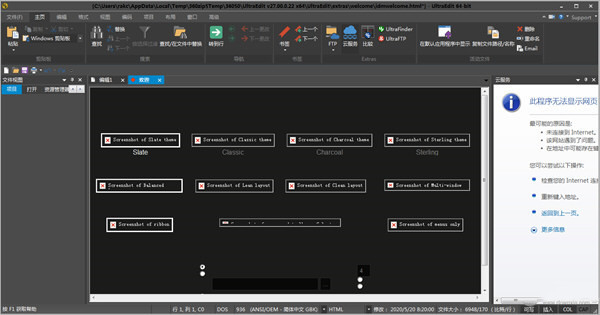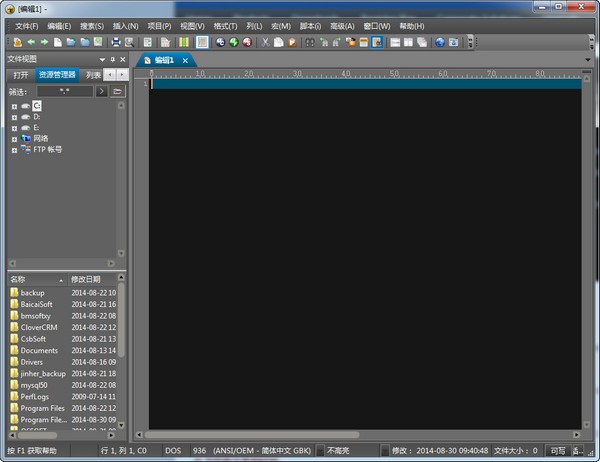UltraEdit最新版是一款非常实用的文本编辑软件,软件集成了SSH/telnet 客户端、脚本、自定义工具、宏和智能模板等内容,支持日常的文字处理和代码编辑等工作,是一款使用起来非常方便,安全的文本工具。
UltraEdit最新版的文本编辑功能使编辑列表和列成为一种直观的体验,而不是过去单调乏味的练习。用户可以根据自己的需求来使用编辑器中的各种功能,通过多个插入符编辑,列/块编辑和多重选择等功能进行更轻松的编程工作。
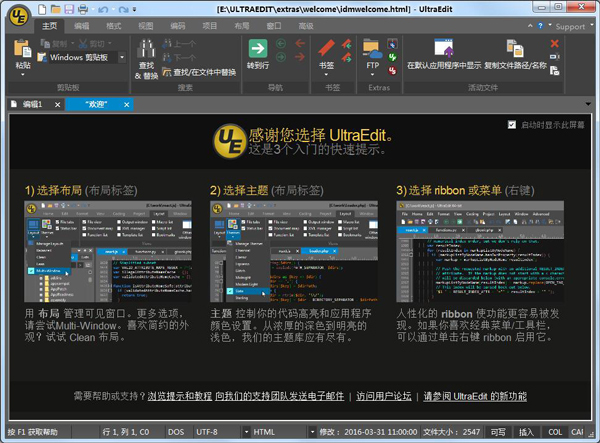
UltraEdit最新版软件特色
1、自定义主题和布局
你工作的环境是个人的事情。借助UltraEdit深度定制的新菜单系统,您可以在完美的应用程序菜单中等待。我们全新的菜单允许您在完整的功能区,紧凑功能区和菜单/工具栏系统之间切换,所有功能都只需要您喜欢的按钮。
2、多重插入编辑,多选等等
UltraEdit的文本编辑功能使编辑列表和列成为一种直观的体验,而不是过去单调乏味的练习。通过多个插入符编辑,列/块编辑和多重选择等功能,您可以根据需要使用简单的文本编辑器,并在需要时使用多光标电源编辑器。
3、文件内或文件之间无与伦比的文件搜索
从快速内联查找到整个项目的大规模替换,没有人像UltraEdit那样进行搜索。查找/替换文件,Perl正则表达式,基于列的搜索,行过滤器等等...当涉及到搜索时,UltraEdit几乎无法做到!
4、内置FTP、SSH和更多开发人员功能
UltraEdit具有集成的FTP浏览器,支持数百种语言的语法突出显示,并且总是在进行中。通过集成的SSH / telnet客户端,脚本,自定义工具,宏和智能模板,UltraEdit可以用于任何编码会话。
5、免费提供UltraCompare Professional!
UltraEdit包括UltraCompare Professional,无需额外费用!UC Pro提供2和3路文件比较,文件夹比较,十六进制比较,表/ Excel比较,合并,本地/远程同步等等。
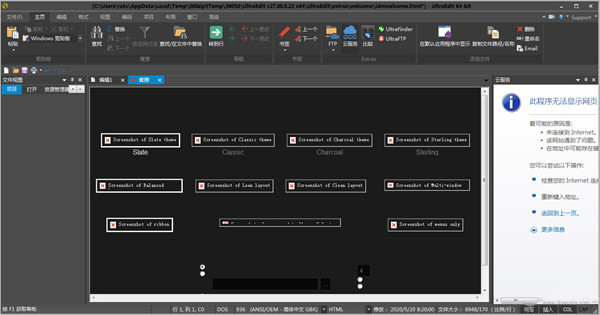
UltraEdit最新版软件功能
1、主题
选择我们的核心主题之一或尝试我们精美的用户贡献主题,让UltraEdit准确地了解您的喜好。更进一步,通过修改主题或从头开始创建新主题,然后将其贡献给其他用户享受。
2、多插入符/多选
UltraEdit具有业内最强大,最直观的多插入编辑和多选功能。一旦您的光标或选择位于您希望的位置,您就可以像平常那样复制,剪切,粘贴,选择和删除。
3、HTML / Markdown实时预览
想要在编辑时动态查看呈现的HTML或Markdown更改吗?UltraEdit的实时预览使这成为可能。双击预览中的元素以跳转到源中的定义。使用Github Flavored Markdown(GFM)代码突出显示和兼容性,UltraEdit是您的回购所需的唯一编辑器。
4、搜索
如果可以搜索,UltraEdit会找到它。但搜索几乎是错误的。有了使用正则表达式搜索的能力,搜索文件,在4GB大海捞针中找到针,或者只是快速找到您正在寻找的单词,这不是搜索。这是无所不知的。
5、列模式
当水平编辑不够好时,可以使用列模式。使用列模式可以在文档中的任何位置沿Y轴直观地进行编辑。这只是UltraEdit帮助您编辑表格数据或代码文件的众多强大方法之一。
6、集成的FTP,SSH和Telnet
无论您是需要对服务器上的文件进行快速编辑还是上传大量代码库,UltraEdit的集成FTP功能和SSH / Telnet都可以轻松处理远程文件,并通过单个功能强大的应用程序与服务器进行交互。
7、可定制的UI
我们的菜单系统已经从头开始重建,使其比以往更加可定制。我们可以根据您的需要布置可深度定制的新菜单。使用功能区模式设置自己,以获得熟悉的外观和感觉。或者您可能更喜欢只有最常用功能的简单工具栏。可能性是无止境。
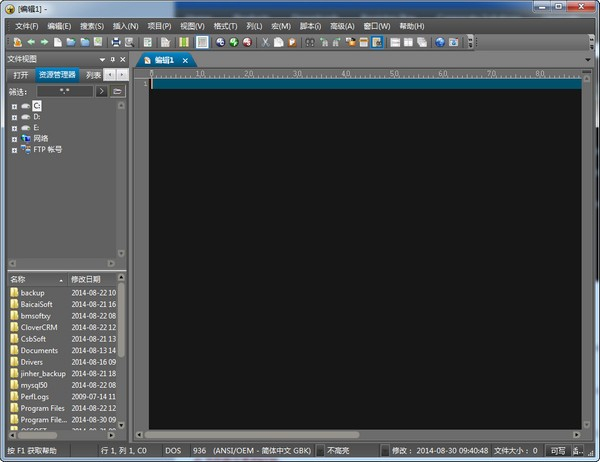
UltraEdit最新版使用方法
1、如果想要使用UltraEdit编辑器就需要我们先将安装好的UltraEdit编辑器运行打开,打开后截图如下:
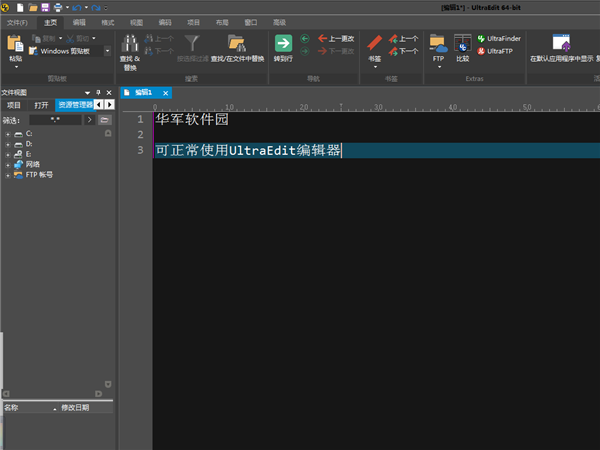
2、正常打开UltraEdit编辑器后请根据提示先找到最左上角的【文件】按钮并打开,找到【新建】选项,选择它将会为你新建一个编辑页面。
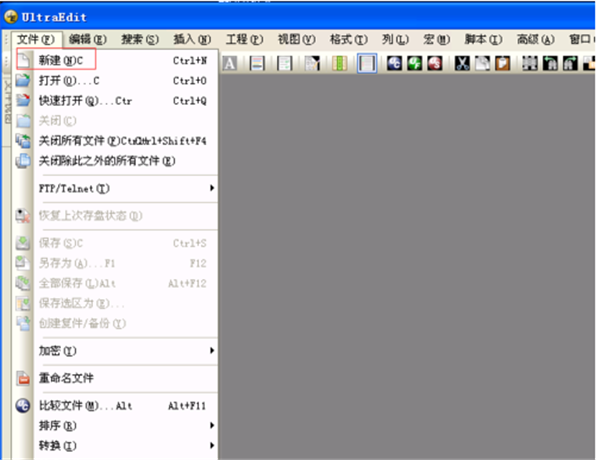
3、成功新建UltraEdit编辑器的新页面后,我们可以在该页面编辑自己想要的文本、代码等信息。你可以先熟悉下流程后在正常使用UltraEdit编辑器,随意编辑一点内容即可。
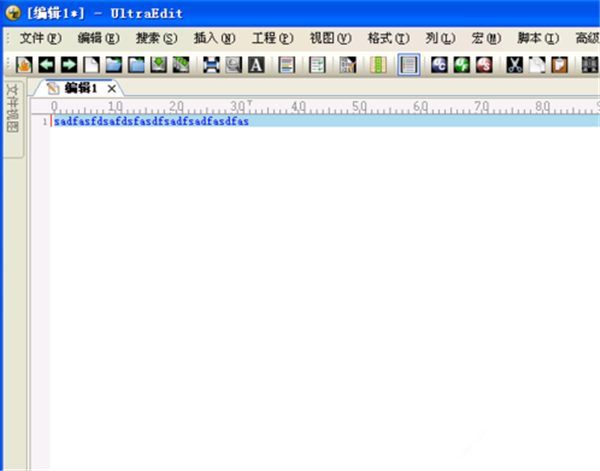
4、然后根据提示编辑完毕,我们就需要将已编辑好的内容进行保存了。请根据提示找到【文件】按钮,然后找到【保存】选项并单击它。
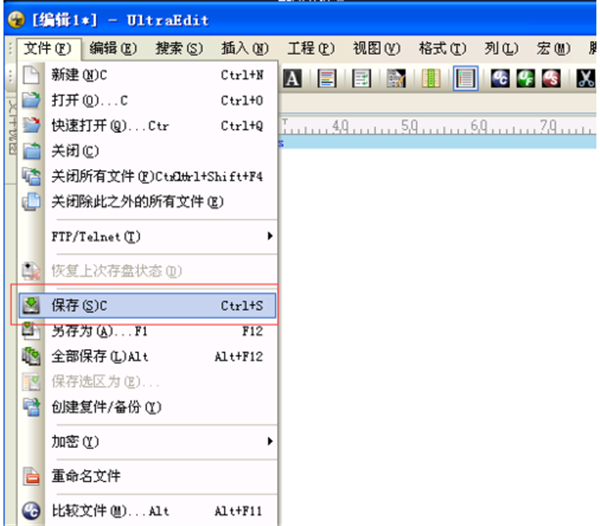
5、单击保存选项后将会弹出一个另存为窗口,你可以在该界面里设置你需要保存的文件名字、类型、格式等信息。(一般我们设置名字跟类型就可以了,如有其它需求也可根据实际情况进行设置) 请将你需要保存的文件进行命名并单击【保存】按钮进行保存。
提示:你可以在图中“保存在”处设置你需要保存的文件目录位置,记住你所设置目录方便查找哦。
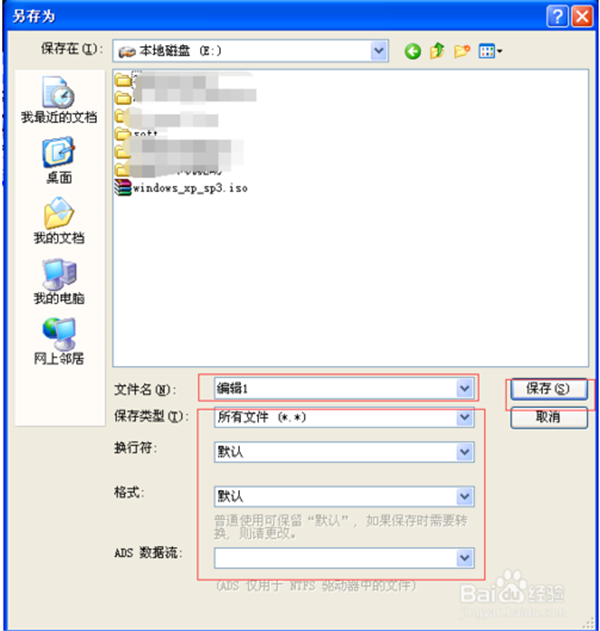
6、如果保存成功,我们可以到之前设置的保存目录进行查看是否已将编辑的文件正常保存下来,(该处可参考步骤5)请找到你之前设置的保存位置,然后就可以看到如下图:小编编辑的文件已经正常保存下来了。
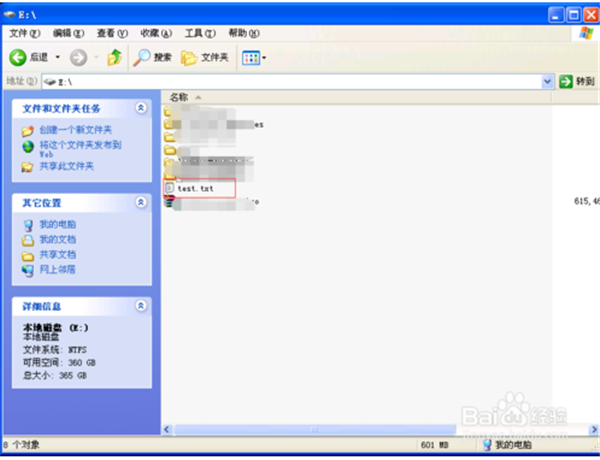
7、好了,到这里我们针对UltraEdit编辑器的使用教程就已经分享完了,小伙伴们开始正常使用UltraEdit编辑器吧
UltraEdit最新版常见问题
我需要在安装更新或升级卸载编辑器?
建议选择覆盖现有的安装无需卸载UltraEdit。这将保持你目前的ini设置。你会被提示为是否要改写你的wordfile。如果你的wordfile覆盖,你以后要用你的旧wordfile,它将更名为wordfile.old。
我怎么能下载以前的或旧版编辑器?
使用UltraEdit的以前的版本(以及UEStudio,ultracompare,和极)仅可通过电子邮件。请在你最新的登记信息idm@idmcomp.com电邮给我们,我们将为你提供你有资格申请版本。
为什么安装后不工作?
首先,请确保你提取所有安装文件在压缩到您的计算机的硬盘上的一个实际的文件夹。
年长的安装程序安装使用鬼依靠目前的Internet Explorer 6 DLL。当IE 7的发布,这些DLL不再可用,导致一些安装以前版本没有的功能在所有。
如果你使用的是IE7和您的安装程序不工作,请在你当前的注册信息idm@idmcomp.com电邮给我们,所以我们可以帮助你解决这个问题的工作。
如何登记编辑器?
用户名称和授权码提供UltraEdit是大小写敏感的,必须输入准确的从IDM计算机解决接收,Inc.
最简单的方法,最推荐的方式进入代码正确是复制它从邮件中收到IDM使用剪贴板(选择它,然后复制到剪贴板),然后粘贴到授权对话框编辑框(使用Ctrl + V)。
请注意,如果你的用户名字包括参考用户数量,即“Acme印刷~ 8用户许可证”,这是注册名称的一部分,必须进入随着“Acme印刷”。
如果你正确的注册,有任何问题,请给我们发邮件为进一步帮助。
怎么删除UltraEdit空行?
删除空白行DOS线端子可以使用正则表达式替换如下:
替换:“^ P $”(没有引号)
“”(没有引号-即没有)。
这个表达式是一个正则表达式。对于UNIX或Perl兼容正则表达式引擎使用以下:
替换:“ ”(没有引号)
“”(没有引号-即没有)。
运行此取代直到所有的空行删除。
如何删除空白标签/空间在UltraEdit空行?
删除空白标签/空格空行,你可以使用一个Perl兼容正则表达式替换如下:
替换:“ 的*“R”(没有引号)
“”(没有引号-即没有)。
这应该与所有的空格/制表符替换所有空白行,除了最后一行,你需要手动删除。
为什么不修剪尾随空格工作中的最后一行,文件?
修剪尾随空格功能,它需要一个换行符在给定的文本行操作。如果你的文件的最后一行文字是用辛苦换来的剪裁尾随空格终止将工作线以及。
精品软件
UltraEdit其他版本
- HyperSnap 烈火汉化绿色版(专业级抓图工具)8.11.00v8.11.00
- [未上架]Windows XP SP2 MSDN原版光盘(592M)v1.0
- Autorun病毒防御者 简体绿色免费版v2.37.350
- 小说下载阅读器(知道小说名称即可下载阅读) 简体绿色版v11.6
- 按键神通(支持动作录制和回放功能) 中文绿色免费版v2.0
- 系统封装部署利器 中文绿色版v5.19.715.279
- 快车(FlashGet)国际版 (强大的超线程技术下载工具)官方多国语言版v3.7.0.1156
- Smart Defrag Portable 多国语言绿色便携版v6.4.0.256
- Wise Registry Cleaner Pro中文绿色版v10.2.6
- Mozilla Thunderbird(PortableApps简体便携版)v68.3.0 Final
- Auslogics Disk Defrag(德国优秀的磁盘整理工具) 多国语言绿色免费版v3.3.0.0
- OO Defrag Server Edition(适用于服务器版的磁盘整理)10.0.1634汉化特别版v10.0.1634
- [未上架]RM.RMV格式转换(Allok RM RMVB to AVI MPEG DVD Converter)2.2.0807汉化绿色特别版v1.0
- CPU超频工具(CrystalCPUID )汉化绿色版v4.15.2.451
- PGWare PCBoost(加速程序和游戏)汉化绿色特别版v5.4.24.2016
- UUSee网络电视(可高快在线观看凤凰卫视) 官方中文免费版v8.14.624.1
用户评论
最新评论
- 置顶 辽宁朝阳移动 网友 想做先生的私有物?
这个软件还是很有用武之地的
- 置顶 贵州铜仁电信 网友 不敌满目柔情
这个要怎么使用,有教程吗?
- 置顶 甘肃定西电信 网友 东风寄千愁
谢谢小编大大分享,支持一下。。。
- 置顶 内蒙古包头移动 网友 不见长安
这个确实不错的软件
- 置顶 云南保山联通 网友 一米阳光°几度温暖
成功下载&成功使用
最新专题
更多>最新更新
更多>热门标签
软件排行榜
- 1
- 2
- 3
- 4
- 5
- 6
- 7
- 8
- 9
- 10